PHP Apache project with Virtual Host
来源:dev.to
时间:2024-10-30 19:27:58 463浏览 收藏
珍惜时间,勤奋学习!今天给大家带来《PHP Apache project with Virtual Host》,正文内容主要涉及到等等,如果你正在学习文章,或者是对文章有疑问,欢迎大家关注我!后面我会持续更新相关内容的,希望都能帮到正在学习的大家!
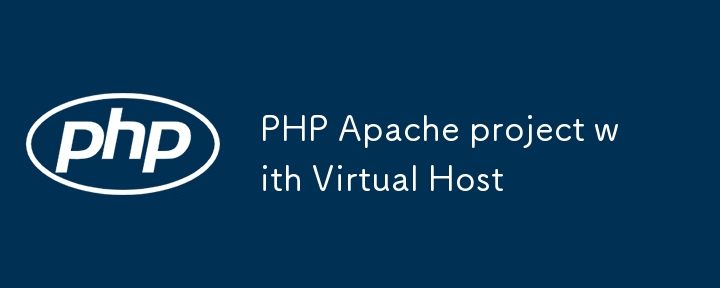
创建项目目录
首先,为您的项目创建一个目录。例如,让我们创建一个名为 php 的目录:
sudo mkdir /var/www/html/php
创建 php 测试文件
在项目目录中创建一个index.php文件:
echo "<?php phpinfo(); " | sudo tee /var/www/html/php/index.php
设置目录权限
设置适当的权限,以便 apache 可以访问该目录:
sudo chown -r www-data:www-data /var/www/html/php sudo chmod -r 755 /var/www/html/php
命令 sudo chown -r www-data:www-data /var/www/html/php 执行以下操作:
-r:该选项表示应该递归执行操作,即不仅对指定目录执行操作,还对其所有子目录和文件执行操作。
www-data:www-data:指定将成为文件新所有者的用户和组都是 www-data。这是 linux 系统上的常见用户和组,用作 apache 和 nginx 等 web 服务器的默认用户。
/var/www/php:这是要更改属性的目录的路径。
命令 sudo chmod -r 755 /var/www/html/php 执行以下操作:
755:这是一种权限模式:
第一个数字 (7) 为文件(或目录)的所有者提供读 (4)、写 (2) 和执行 (1) 权限,总共 7 个。
第二个数字 (5) 授予该组读取 (4) 和执行 (1) 权限,但不提供写入权限,总共 5 个。
第三个数字 (5) 还授予其他用户读取 (4) 和执行 (1) 权限,但不授予写入权限,总共 5 个。
综上所述,这个命令改变了 /var/www/html/php 内所有文件和目录的权限,让所有者拥有完全的控制权(读、写、执行),而组和其他用户只有读的权限和执行权限。这在 web 服务器环境中很常见,以确保服务器可以访问必要的文件而不影响安全性。
创建虚拟主机配置文件
为您的虚拟主机创建一个新的配置文件。该文件应与 php 项目同名:
sudo your_editor /etc/apache2/sites-available/php.conf
添加虚拟主机配置
将以下配置添加到文件中:
<virtualhost *:80>
serveradmin webmaster@localhost
servername php.info
documentroot /var/www/html/php
<directory /var/www/html/php/>
allowoverride all
require all granted
</directory>
errorlog ${apache_log_dir}/php_error.log
customlog ${apache_log_dir}/php_access.log combined
</virtualhost>
我们来分析一下代码的各个部分:
-
- 这是侦听端口 80 的虚拟主机配置块的开始,该端口是 http 的默认端口。星号 (*) 表示虚拟主机将接受来自任何 ip 地址的连接。
-
serveradmin webmaster@localhost
- 定义服务器管理员的电子邮件地址。该电子邮件地址可用于错误消息或用户需要联系管理员时。
-
服务器名称 php.info
- 指定应用此设置的服务器的名称。在这种情况下,虚拟主机将响应 php.info 的请求。重要的是该名称正确解析为服务器的 ip(通常在 /etc/hosts 文件或 dns 中配置)。
-
文档根目录 /var/www/html/php
- 定义包含当有人访问 servername 时将提供服务的文件的目录(在本例中为 php.info)。在此示例中,文件位于 /var/www/html/php.
-
<目录 /var/www/html/php/>
- 此块指定指定目录的特定设置。此块中的设置会影响 apache 针对该特定目录的行为。
允许覆盖全部
- 它允许 /var/www/html/php/ 目录中的 .htaccess 文件覆盖 apache 的设置。这意味着开发人员可以使用 .htaccess 文件来配置规则,例如重定向或访问控制,而无需编辑主 apache 配置文件。
要求全部授予
- 允许所有用户访问该目录。这意味着任何人都可以不受限制地访问 /var/www/html/php/ 中的文件。
- 错误日志 ${apache_log_dir}/php_error.log
指定此虚拟主机的 apache 错误日志文件的路径。 ${apache_log_dir} 是一个变量,通常在 apache 主配置文件中设置,指向存储日志的目录。这里,与该虚拟主机相关的错误将记录在 php_error.log 文件中。
自定义日志 ${apache_log_dir}/php_access.log 组合
定义此虚拟主机的 apache 访问日志文件的路径。与 errorlog 一样,这也使用 ${apache_log_dir} 变量。组合格式记录了有关请求的信息,包括客户端的 ip 地址、请求的时间、http 方法、请求的 url、状态代码和用户代理。
启用虚拟主机
使用以下命令启用新的虚拟主机:
sudo a2ensite php.conf
激活重写模块(如果需要)
如果需要使用.htaccess或url重写,请激活apache重写模块:
sudo a2enmod rewrite
将服务器名称添加到主机
要使用您定义的服务器名称 (php.info) 访问您的项目,请在 /etc/hosts 文件中添加一个条目:
sudo your_editor /etc/hosts
将以下行添加到文件末尾:
<p>127.0.0.1 php.info</p>
重新启动 apache
重新启动 apache 以使更改生效:
<p>sudo systemctl restart apache2</p>
访问项目
您现在可以通过输入 http://php.info 在浏览器中访问您的项目。
好了,本文到此结束,带大家了解了《PHP Apache project with Virtual Host》,希望本文对你有所帮助!关注golang学习网公众号,给大家分享更多文章知识!
-
501 收藏
-
501 收藏
-
501 收藏
-
501 收藏
-
501 收藏
-
451 收藏
-
255 收藏
-
108 收藏
-
132 收藏
-
373 收藏
-
287 收藏
-
257 收藏
-
216 收藏
-
363 收藏
-
135 收藏
-
325 收藏
-
164 收藏
-

- 前端进阶之JavaScript设计模式
- 设计模式是开发人员在软件开发过程中面临一般问题时的解决方案,代表了最佳的实践。本课程的主打内容包括JS常见设计模式以及具体应用场景,打造一站式知识长龙服务,适合有JS基础的同学学习。
- 立即学习 543次学习
-

- GO语言核心编程课程
- 本课程采用真实案例,全面具体可落地,从理论到实践,一步一步将GO核心编程技术、编程思想、底层实现融会贯通,使学习者贴近时代脉搏,做IT互联网时代的弄潮儿。
- 立即学习 516次学习
-

- 简单聊聊mysql8与网络通信
- 如有问题加微信:Le-studyg;在课程中,我们将首先介绍MySQL8的新特性,包括性能优化、安全增强、新数据类型等,帮助学生快速熟悉MySQL8的最新功能。接着,我们将深入解析MySQL的网络通信机制,包括协议、连接管理、数据传输等,让
- 立即学习 500次学习
-

- JavaScript正则表达式基础与实战
- 在任何一门编程语言中,正则表达式,都是一项重要的知识,它提供了高效的字符串匹配与捕获机制,可以极大的简化程序设计。
- 立即学习 487次学习
-

- 从零制作响应式网站—Grid布局
- 本系列教程将展示从零制作一个假想的网络科技公司官网,分为导航,轮播,关于我们,成功案例,服务流程,团队介绍,数据部分,公司动态,底部信息等内容区块。网站整体采用CSSGrid布局,支持响应式,有流畅过渡和展现动画。
- 立即学习 485次学习
